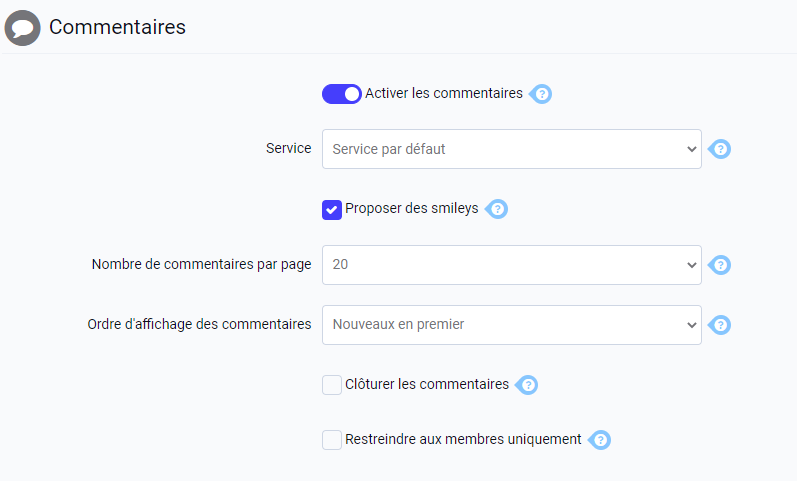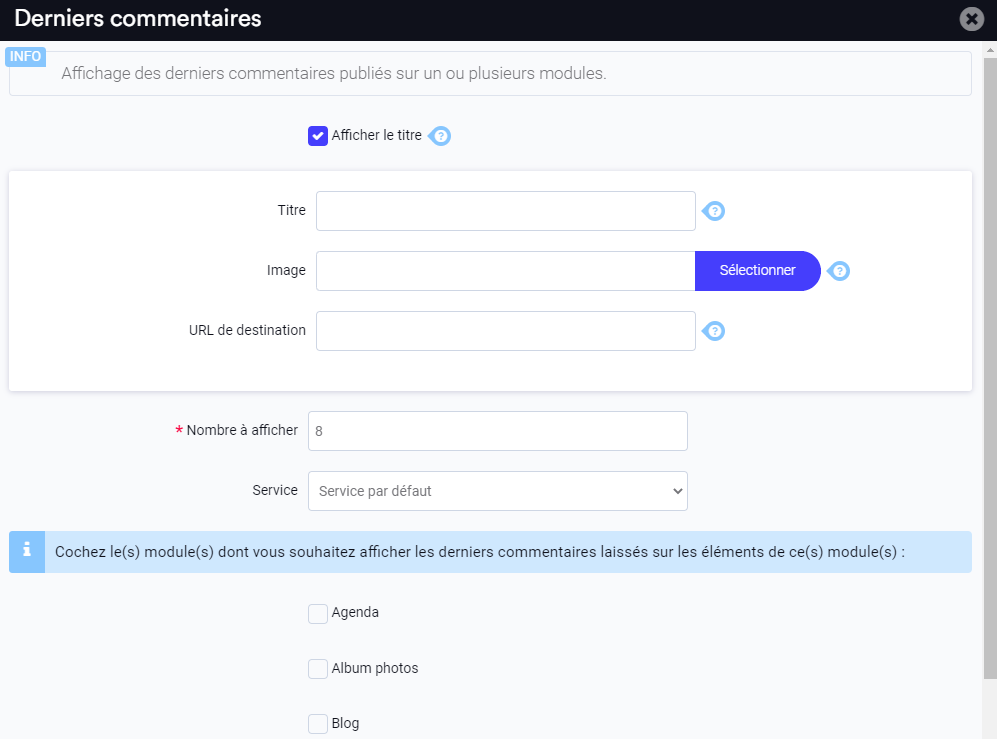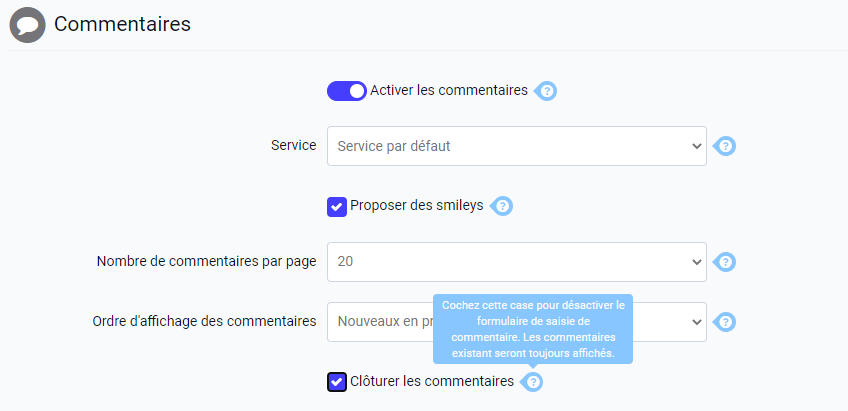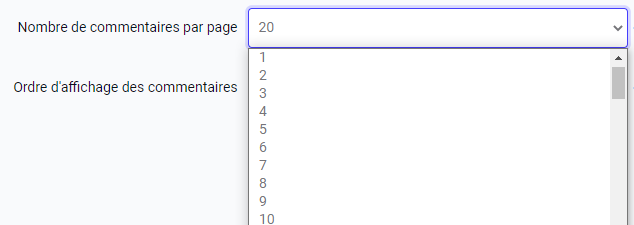- Créer un site
- Tutoriels
- Marketing et communication
- Gérer les commentaires de son site web
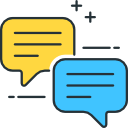
Gérer les commentaires de son site web
Permettre à vos visiteurs de commenter vos contenus, c'est une manière de développer l'interactivité de votre site.
Nous allons voir dans ce tutoriel comment activer les commentaires sur un site web, les publier, modifier et répondre à vos internautes.
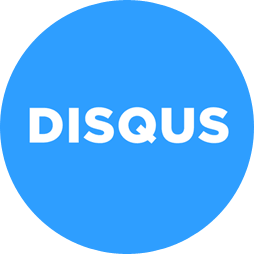
Plugin natif ou service externe ?
Ce tutoriel concerne les commentaires natifs d'e-monsite. Vous pouvez également activer Disqus, un service externe de gestion des commentaires.
Pour cela, nous vous invitons à découvrir le tutoriel consacré à l'installation de Disqus sur votre manager.
Activer les commentaires
Les commentaires font partie des plugins du site. Vous pouvez les gérer à différents niveaux.
- Au niveau du site
Vous pouvez activer ou désactiver les commentaires pour l'ensemble du site dans Configuration > Réglages >Plugins. Une fois qu'ils sont activés au niveau du site, vous pouvez choisir de les désactiver.
- Au niveau d'un module (ex : sur tous les billets du blog, pour toutes les pages, sur l'ensemble des photos de l'album).
Pour cela rendez-vous dans les options du module. Pour désactiver les commentaires sur toutes les pages, rendez-vous dans Pages > Option puis dans le plugin Commentaires.
- Au niveau d'une catégorie (ex : Modules > Blog > Billets)
Sélectionnez la catégorie du blog et cliquez sur modifier puis rendez-vous dans Plugins)
- Au niveau d'un élément en particulier (pour une page par exemple, un billet du blog).
Pour faire cela, modifiez l'élément (ex pour les pages : Pages > Gérer les pages), puis rendez-vous tout en bas dans la partie Plugins.
Modérer les commentaires avant publication
En tant que webmaster, il est important que vous ayez un minimum de contrôle sur ce qui se dit sur votre site internet. Vous avez donc deux possibilités.
Dès qu'un commentaire est laissé sur votre site :
Pour régler ces paramètres, rendez-vous dans Configuration > Réglages > Modération.
Vous pouvez choisir avant publication ou après publication.
En fonction des réglages que vous avez choisi dans Compte > Paramètres du compte, vous recevrez un mail pour vous indiquer qu'un nouveau commentaire a été publié (ou est en attente de modération) sur votre site.
Gérer les commentaires
En survolant chaque commentaire, des possibilités s'offrent à vous :
Répondre au commentaire depuis le manager. Votre commentaire sera publié en dessous. L'intérêt de passer par le manager pour répondre au commentaire est que vous n'avez pas à renseigner à chaque fois les informations d'identification (nom, adresse mail, adresse du site). C'est votre nom d'utilisateur qui sera utilisé, ainsi que l'avatar que vous avez ajouté dans Compte > Informations personnelles.
Modifier le commentaire pour corriger les fautes par exemple.
Supprimer le commentaire. La suppression est définitive. Une fois supprimé, vous ne pourrez pas afficher de nouveau le commentaire.
Publier ou dépublier le commentaire : tous les commentaires sur fond jaune sont les commentaires non publiés (enregistrés dans votre manager mais non consultables sur votre site).
Indiquer qu'un commentaire est un spam : plus d'explications dans le paragraphe suivant.
Les commentaires et le spam
Un spam est un message laissé sur votre site. Pas de panique, ce ne sont pas des virus !
Le principe est le suivant: des robots scannent des sites à la recherche de formulaires de commentaires et envoient des messages contenant des liens.
Le but étant de créer un maximum de liens vers des sites afin de mieux les positionner sur les moteurs de recherche.
Afin de lutter contre ce fléau, nous mettons à votre disposition différents outils :
- Dans Configuration > Réglages > Antispam, vous pouvez utiliser des services antispam (Akismet, Recaptcha ou Captchme). Pour en savoir plus sur ces différents outils, nous vous invitons à lire ce billet.
- Quand vous gérez vos commentaires, vous avez la possibilité de signaler qu'un commentaire est un spam. En cliquant sur spam, tous les commentaires liés à cette adresse IP seront traités comme spam et le propriétaire de cette adresse ne pourra plus laisser de commentaire sur votre site.
- Dans Configuration > Réglages > Antispam, vous trouverez différents filtres, dont le filtre par IP que nous évoquions précédemment.
Afficher les derniers commentaires
Il existe un widget qui permet d'afficher la liste des derniers commentaires laissés sur votre site.
Ce widget vous permet d'afficher les commentaires laissés sur un ou plusieurs modules (ex : afficher les commentaires laissés sur les pages et/ou les commentaires laissés sur les billets du blog)
- Pour l'afficher dans une page, ajoutez une ligne de 1 ou plusieurs colonnes, puis cliquez sur Autres widgets > Commentaires > Derniers commentaires. Choisissez le nombre de commentaires à afficher, sélectionnez le ou les modules puis enregistrez.
- Pour afficher ce widget dans le menu vertical, rendez-vous dans Configuration > Menus, cliquez successivement sur Ajouter un widget > Commentaires > Derniers commentaires. Choisissez le nombre de commentaires à afficher, sélectionnez le ou les modules concerné(s) puis enregistrez.
Clôturer les commentaires
Cette option dans le plugin Commentaires permet de désactiver l’affichage du formulaire de saisie de commentaires sans supprimer les commentaires déjà postés.
Les commentaires existants resteront affichés. Cela permet par exemple pour d'anciens billets de blog de laisser afficher les commentaires existants tout en refusant d'en recevoir de nouveaux.
Modifier le nombre de commentaires à afficher sur chaque page
Changer l'ordre de présentation des commentaires
Vous pouvez définir l'ordre d'affichage des commentaires en fonction de leur date.
Pour afficher les commentaires les plus récents (ou les plus anciens) en premier, rendez-vous dans la partie Plugins > Commentaires.
Vous pouvez donc paramétrer cette option au niveau du site, d'un module, d'une catégorie de module ou d'un élément en particulier.
Autoriser seulement les membres à poster des commentaires
Dans Plugins > Commentaires, vous pourrez paramétrer cette option en cochant la case Restreindre aux membres uniquement.
Seules les personnes connectées à l'espace membre de votre site pourront voir le formulaire d'ajout de commentaires.
A lire aussi : réserver du contenu à vos membres
Commentaires sur les produits de la boutique
Pour le module Boutique, il est nécessaire que le site soit en Version E-commerce pour que les clients puissent placer des commentaires sur les produits.